【AutoCAD教程】利用CAD软件中自带的截图功能截图的详细操作步骤
2016-11-10 by:CAE仿真在线 来源:互联网
主题:【AutoCAD教程】利用CAD软件中自带的截图功能截图的详细操作步骤
利用CAD软件自带的截图功能截图的操作步骤如下:
1、CAD中打开需要截图的CAD图纸
2、用鼠标选择需要截图的图形,利用点选或框选均可,被选中的图形有蓝色夹点并且线型变虚,如下图所示。选择完后核对所有需要截图的元素全部选上即可


3、选择好需要截图的图形后命令行输入JPGOUT并回车或空格。弹出创建光栅文件对话框,选择保存路径及保存名称后点击保存即可

4.预览保存的图片如下
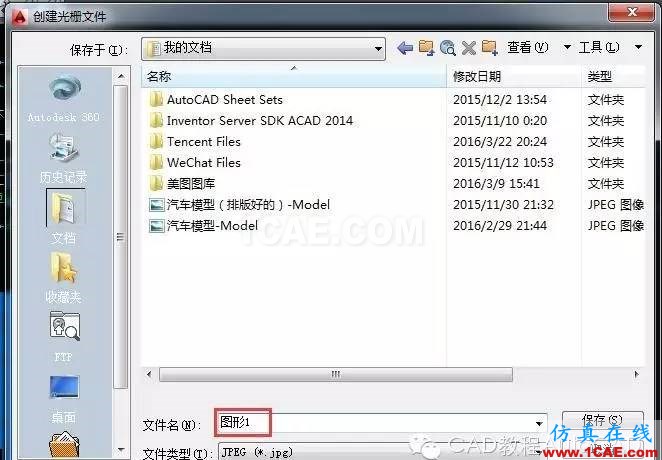

开放分享:优质有限元技术文章,助你自学成才
相关标签搜索:【AutoCAD教程】利用CAD软件中自带的截图功能截图的详细操作步骤 AutoCAD培训 AutoCAD培训课程 AutoCAD图纸设计 AutoCAD在线视频 AutoCAD技术学习教程 AutoCAD软件教程 AutoCAD资料下载 Fluent、CFX流体分析 HFSS电磁分析 Ansys培训 Abaqus培训 Autoform培训
编辑






